by stevie
27. December 2014 11:21
在特定情況下 (修改資料庫之前、備份還原至別的SQL server等等...)
有些時候我們需要將現有的資料庫檔案作備份
此時就會需要用到備份資料庫的功能
執行一次性備份的方式如下:
1、首先我們先輸入完登入資訊並連入資料庫

2、選擇預計要備份的資料庫並在上方按滑鼠右鍵 > [工作] > [備份]
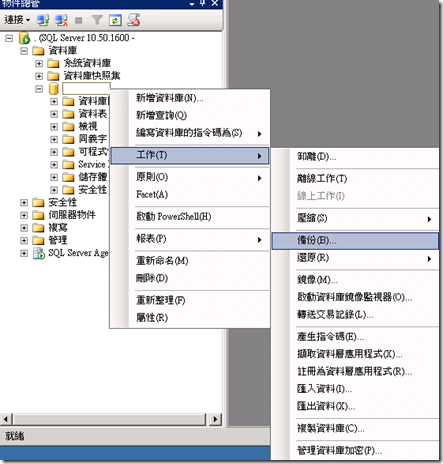
3、點選進入備份選單後我們可以選擇要備份的資料庫類型(這裡選擇完整備份)
完整、差異、交易紀錄的觀念可參考下列文章保哥部落格:觀念釐清:SQL Server 完整備份、差異備份、交易記錄備份
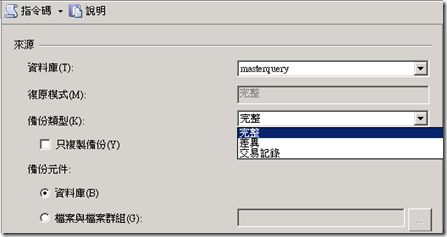
4、直接按下右下方的確定選項,將資料庫直接備份在預設路徑
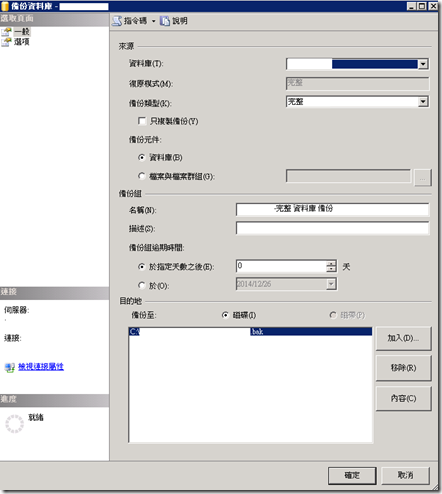
5、一般我們為選擇不同的磁碟或著主機(非本機)來儲存備份檔,
可以透過點選[加入]並修改框中[檔案名稱]的路徑
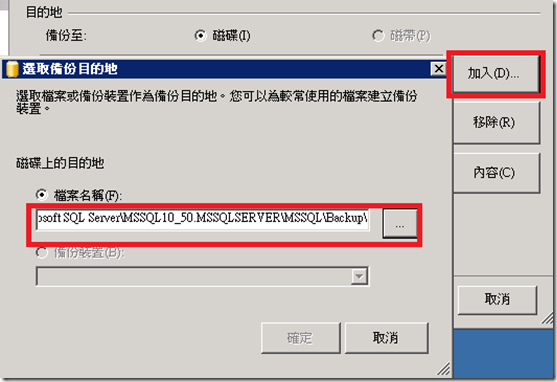
6、由於這裡是測試性質暫時先將檔案備份在"C:\backup\SQLDB_backup.bak"並按下[確定]
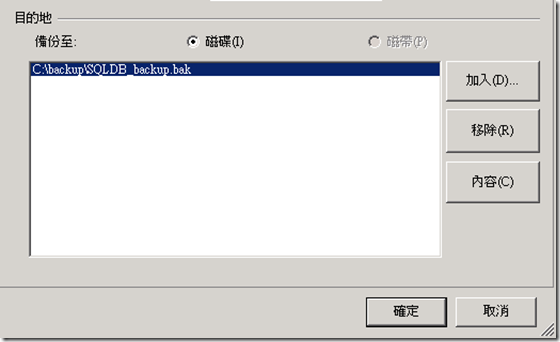
7、完成後會除現資料庫的備份已順利完成的字樣
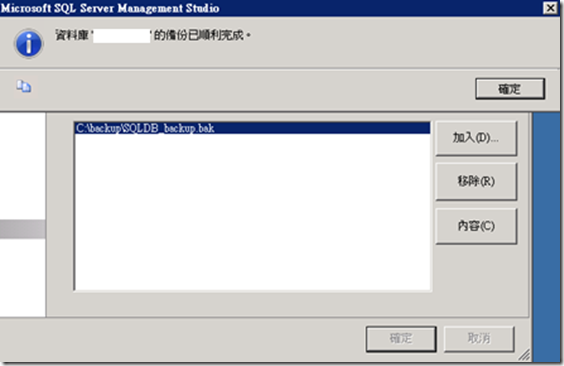
8、我們到相對應的路徑下即可檢視到剛剛備份完成的檔案
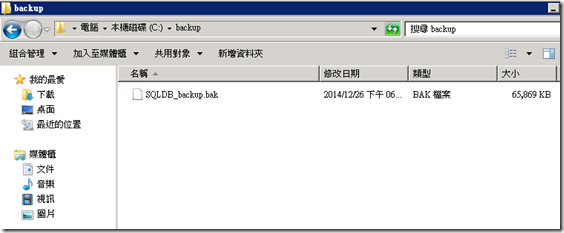
上述的方式比較適用於一次性備份的需求
若需要長期進行備份可參考SQL 2008R2 設置維護計畫的方式作長期性備份及維護的作業
參考資料:
如何:備份資料庫
SQL 2008R2 設置維護計畫
保哥部落格:觀念釐清:SQL Server 完整備份、差異備份、交易記錄備份